 客户管理
客户管理
# 客户管理
客户分为:企业客户和个人客户
可以将项目授权企业客户和个人客户,只能将项目移交给企业客户,授权方式支持批量授权。
企业客户:拥有完整的功能菜单;主要用于客户有多个项目需要管理,或者客户公司有多个人员需要参与项目的管理;
个人客户:只有“项目中心”菜单,其他功能全部没有,主要用于单个用户;
# 添加企业客户
方法1:搜索企业:适用于客户已经注册过企业的情况
输入客户的企业ID或企业全称进行搜索
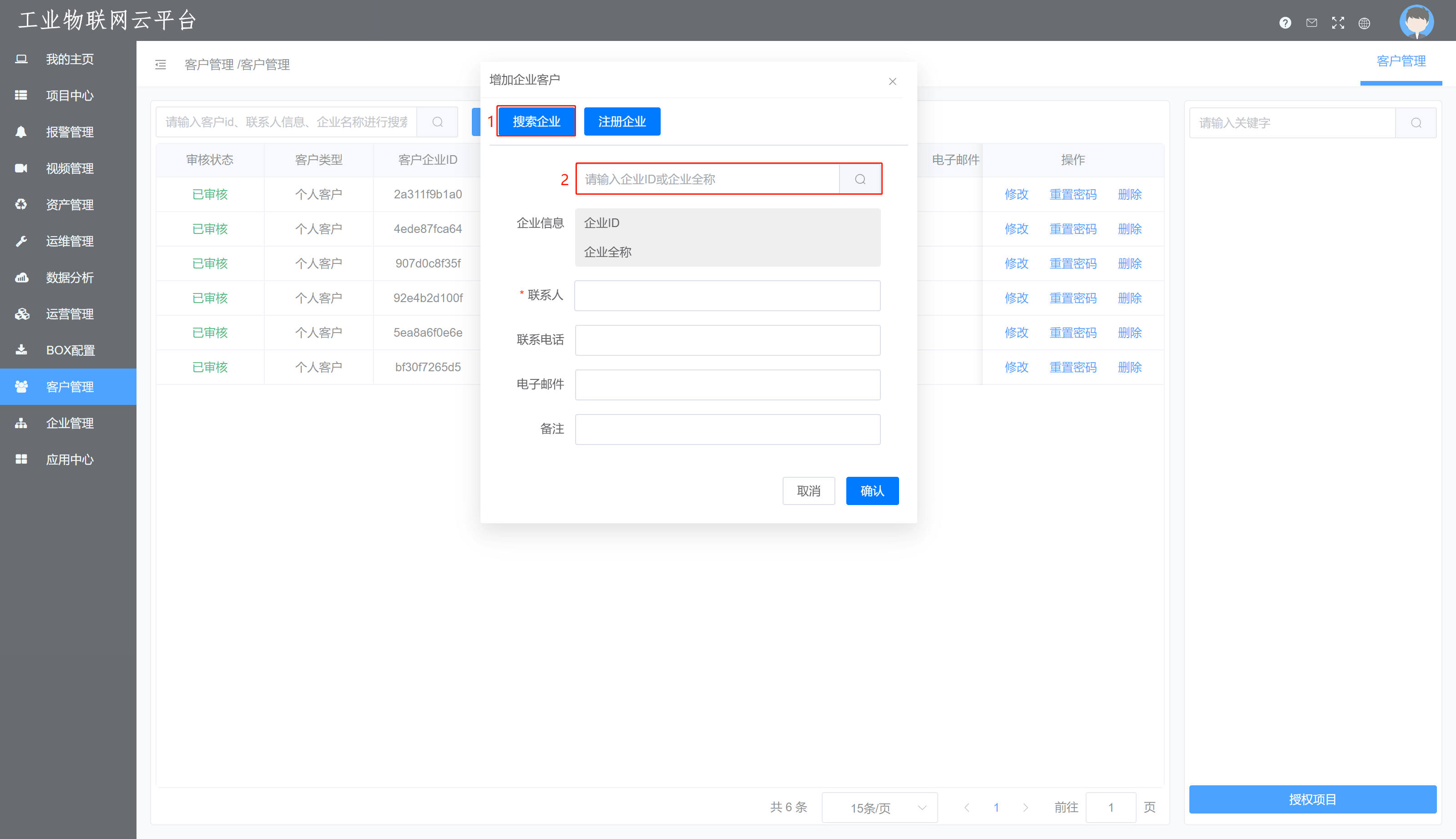
方法2:帮助客户注册企业
输入客户的企业信息,帮助客户注册账户
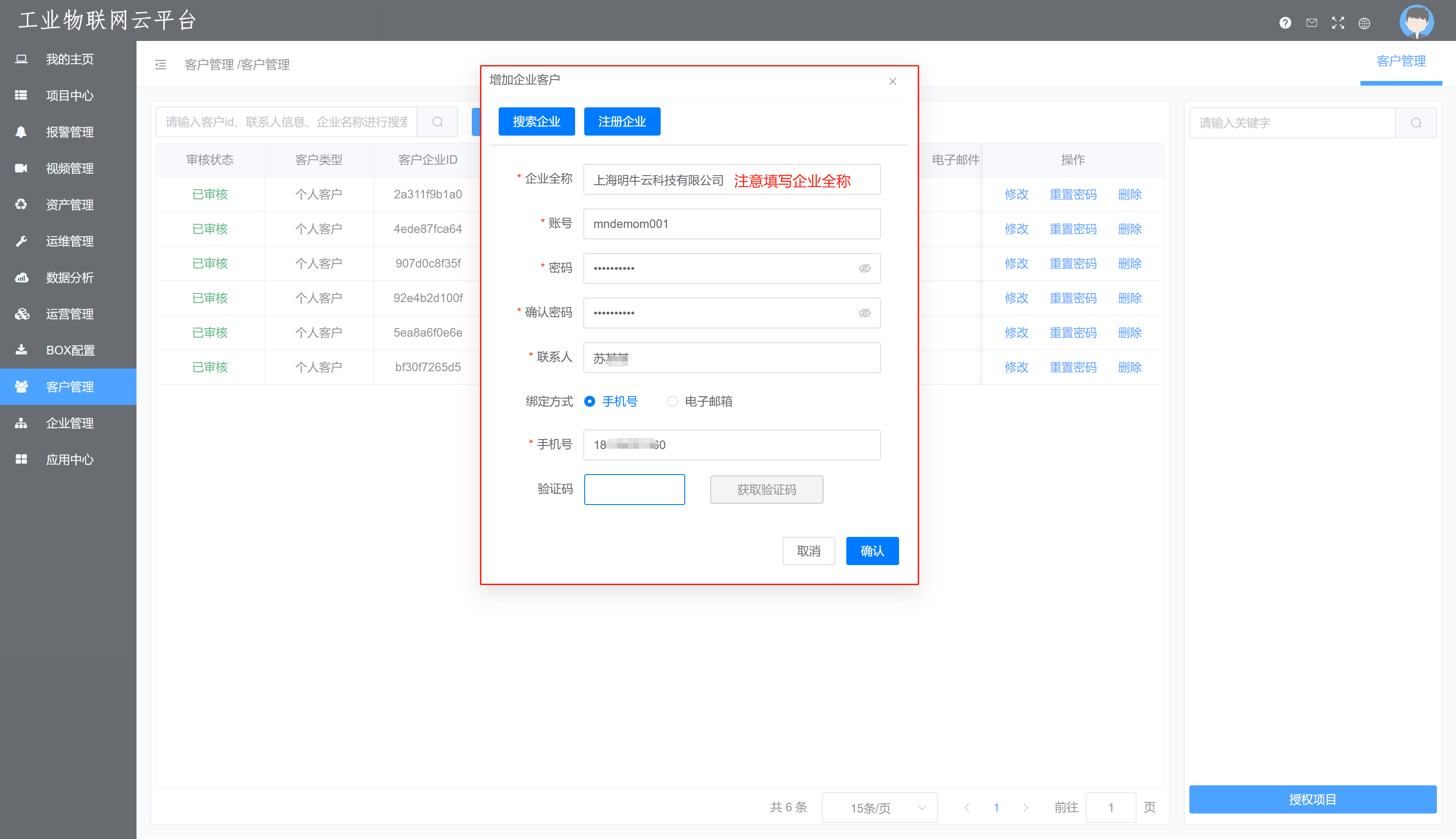
注意
1:企业全称必须是完整、正确的企业名称,否则后台不予通过注册申请
2:平台账户不要是:连续数字、重复数字、低于六位的
# 添加个人客户
输入客户的信息,用户名,账户,密码以及联系人是必填,手机号码选填。
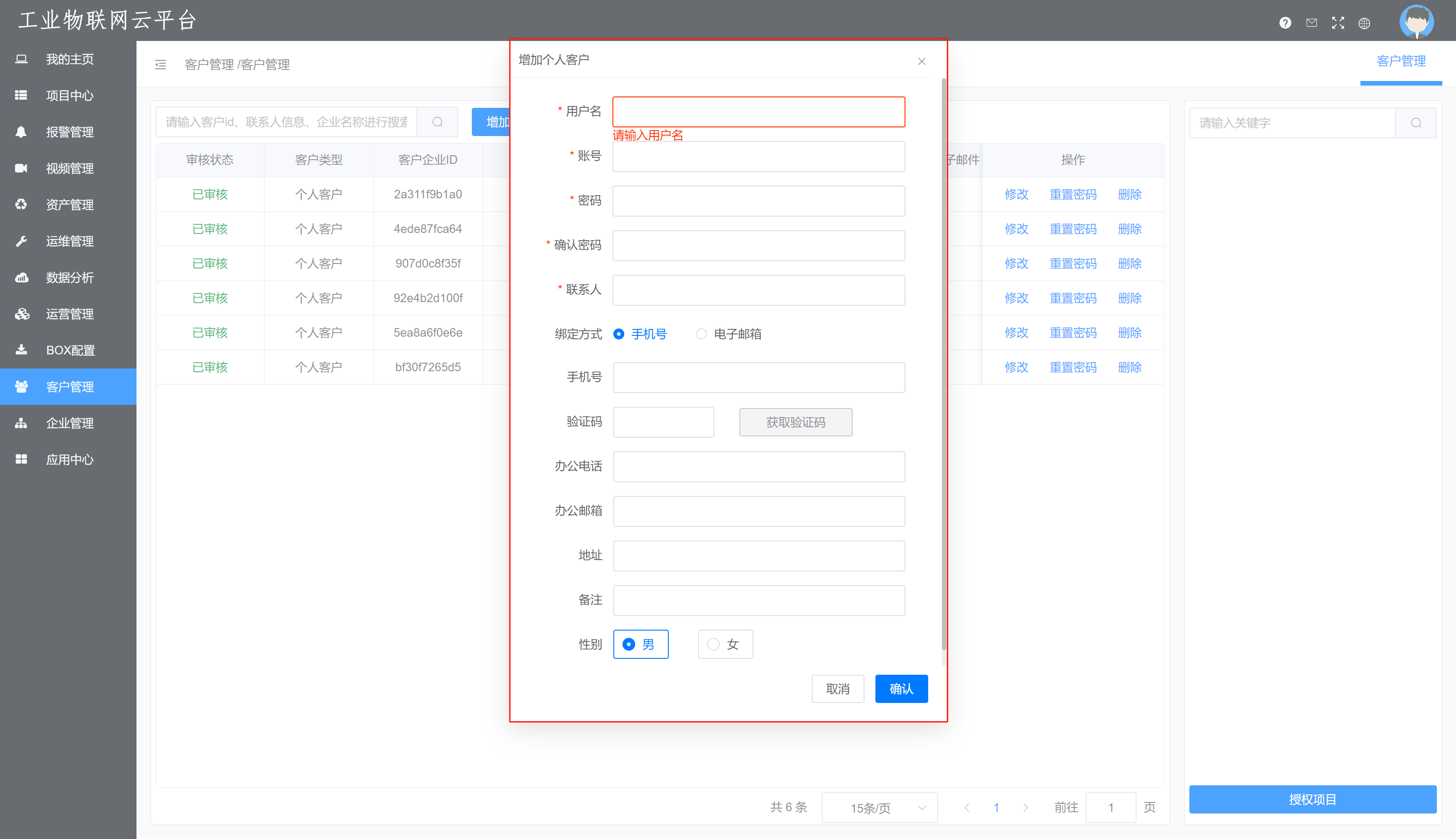
注意
密码请输入数字+字母且不少于6位。
# 客户的查询、修改、删除
可以在搜索栏输入客户的相关信息,然后进行客户的检索,并进行相对应的操作
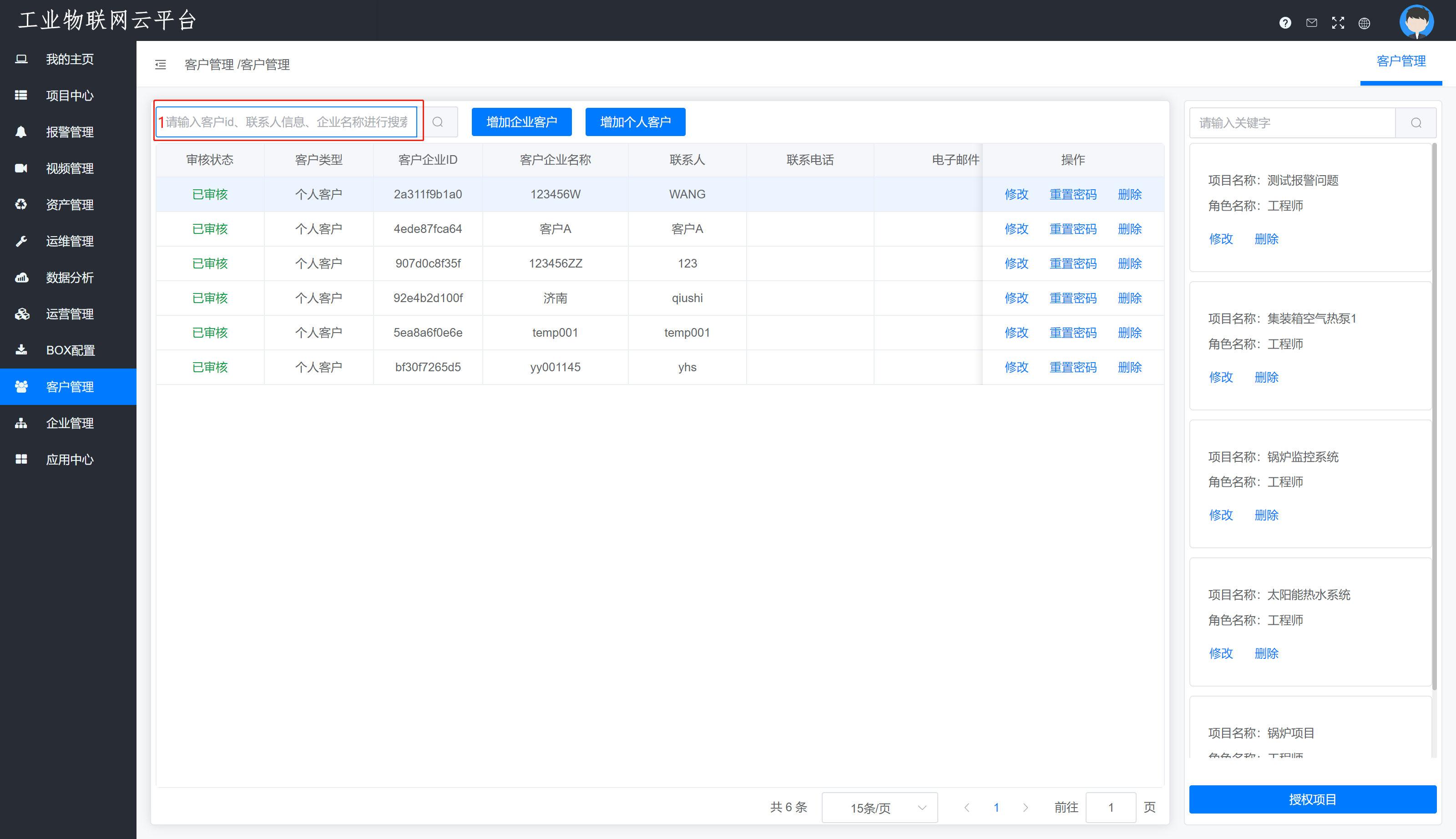
注意
1:删除个人客户后,该个人客户不可以登录使用。
2:删除企业客户后,企业客户可以继续登录,如果之前给企业客户分配了项目,那么删除后,企业客户下该项目删除。
# 授权
1、授权项目
选择对应的项目,支持按权限组和按项目2种方式,然后授予对应的项目角色
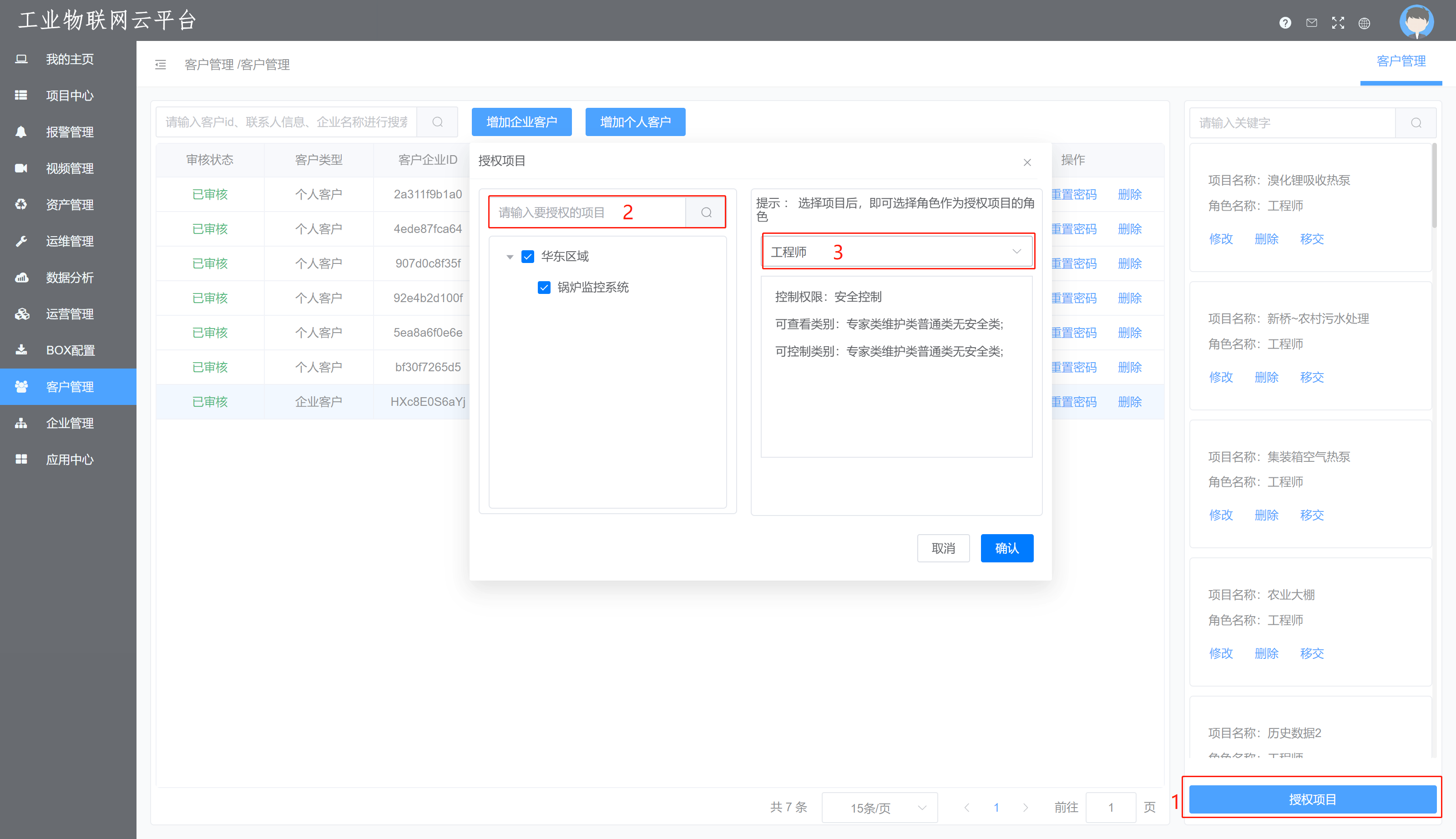
2、修改权限
可以重新修改项目角色的授权
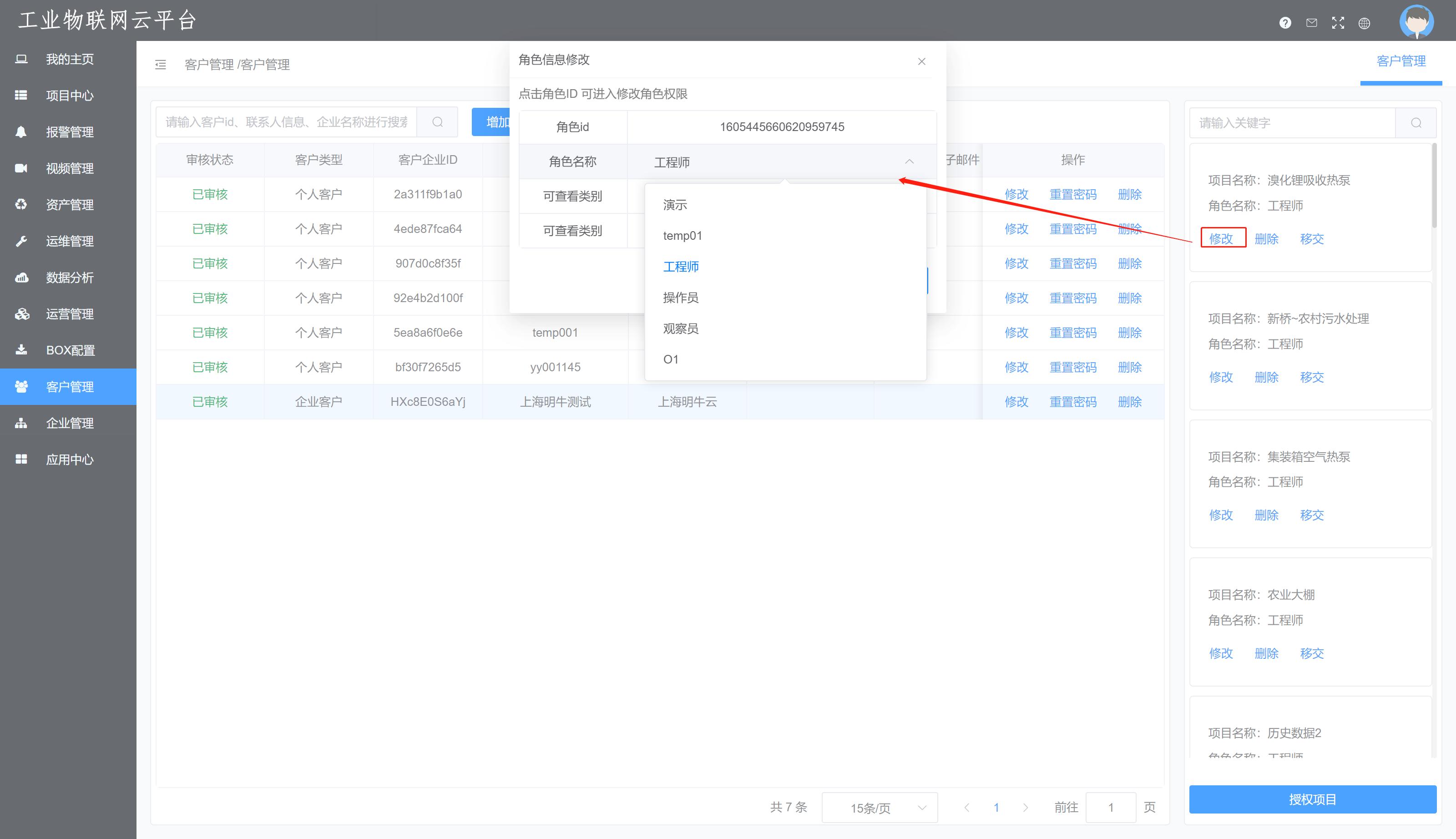
3、删除授权
删除项目授权后,客户的账户下授权的项目删除。
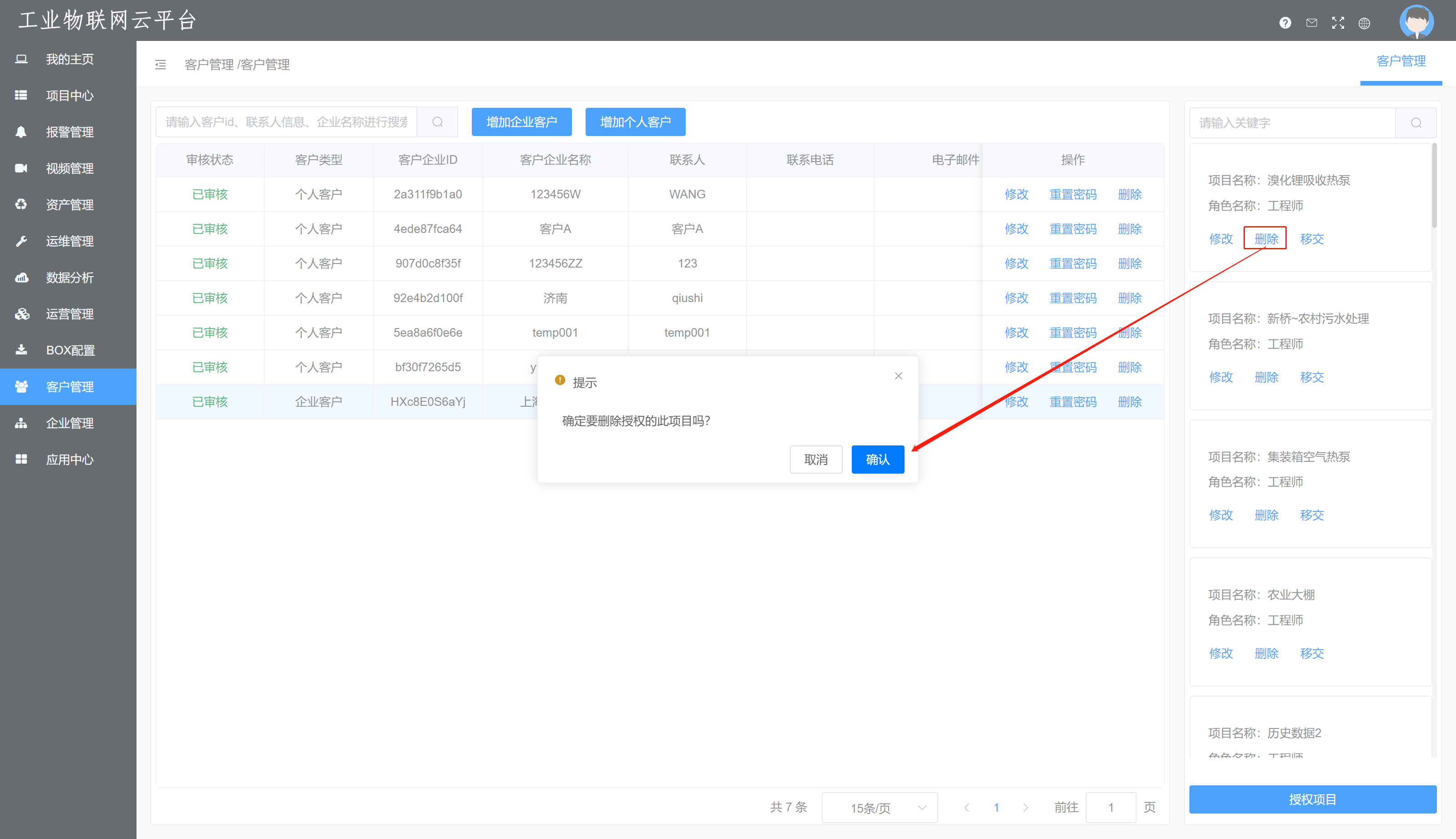
4、移交项目
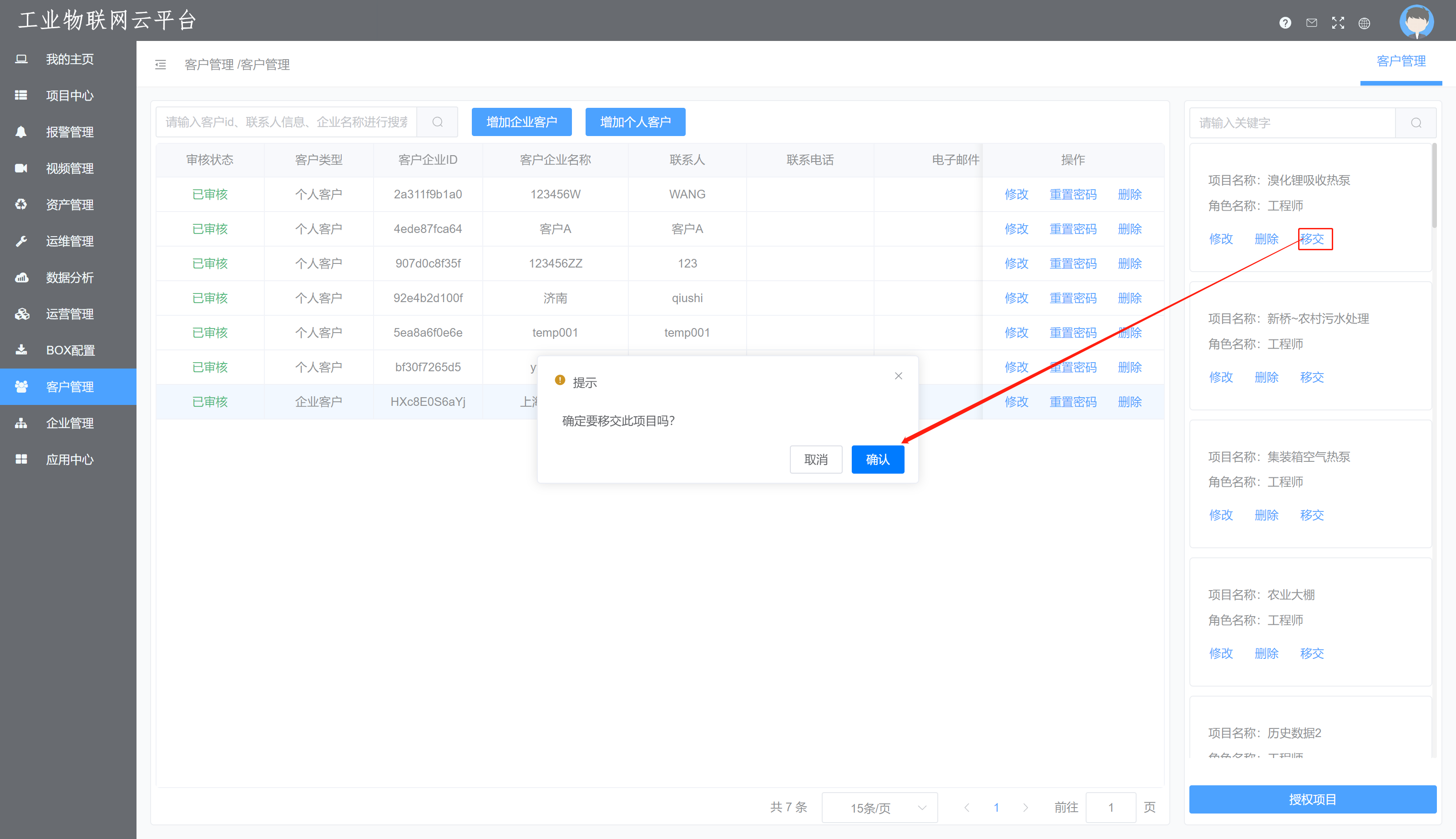
注意
移交后原账户下此项目会删除。